Convertire la posta di Outlook, Thunderbird e Gmail
Convertire la posta di Outlook Thunderbird e Gmail non è stato mai così facile. Online cercano di vendere qualsiasi tipo di software di conversione, con questo tools i vostri archivi di posta saranno disponibile per ogni tipo di client.Si era già proposto in questo blog tempo addietro, in un articolo la soluzione su come convertire vari formati di posta.Il metodo proposto a suo tempo non può essere messo in pratica più, in alternativa c’è un software di produzione tedesca che permette di convertire la posta elettronica.
Software per la conversione di posta elettronica
Il software per la conversione della posta elettronica dei vari formati si chiama Mailstore Home . Questo software permette di recuperare la posta da qualunque archivio e dal server pop/imap. Possiamo convertire la posta di qualunque client e di qualunque formato, il mio consiglio è di procedere come segue.
Eseguire il software di backup posta
Aprite il programma facendo doppio click sull’icona Mailstore Home, ora recatevi sul menu a sinistra su Archivia email per creare un archivio della vostra email .
Poi in account email inserite il vostro indirizzo di posta che volete archiviare dal vostro client predefinito, nel nostro caso è Thunderbird.
Cliccate avanti ed Inserite le credenziali, il programma inizia ad effettuare il backup della vostra posta elettronica. Pigiando sul tatso visivo termina, il software incomincia ad archiviare i vostri messaggi. Una volta terminato la procedura di archiviazione sul vostro profilo, dovete procedere con la fase di esportazione.
Esporta email in un nuovo client o direttamente sulla cassetta postale.
Su Esporta email, selezionate il profilo creato in precedenza ed eseguite l’esportazione o la conversione. Mailstore Home permette molte operazioni, nel nostro caso abbiamo convertito i file EML nel formato PST. Per trasferire la posta o per convertire la posta , selezionate nell’elenco il profilo e cliccate la destinazione dei messaggi su server, client o file.
Il procedimento di trasferimento o conversione a questo punto è terminato.
Download del programma Mailstore Home (dalla home page del sito web)

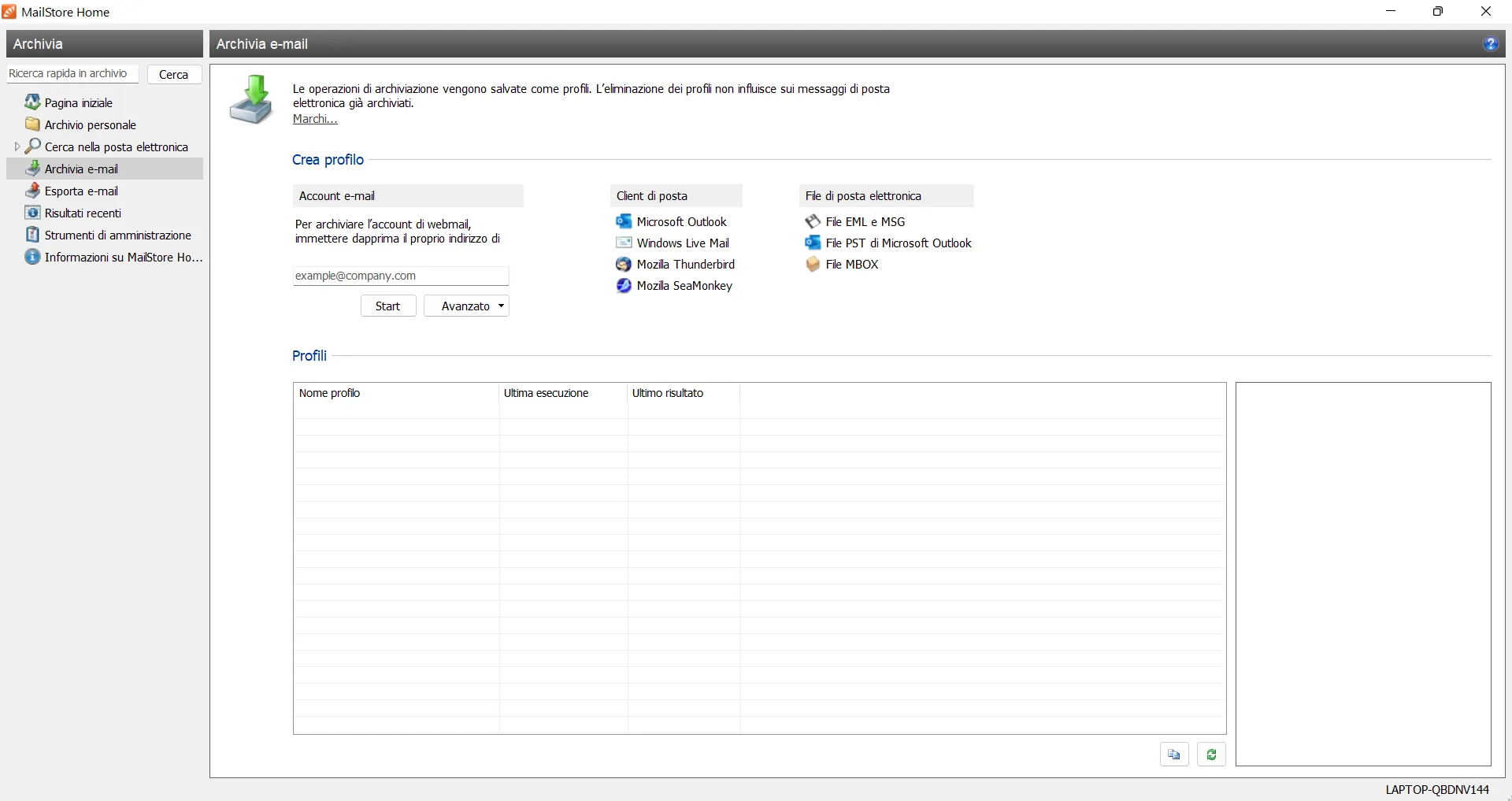
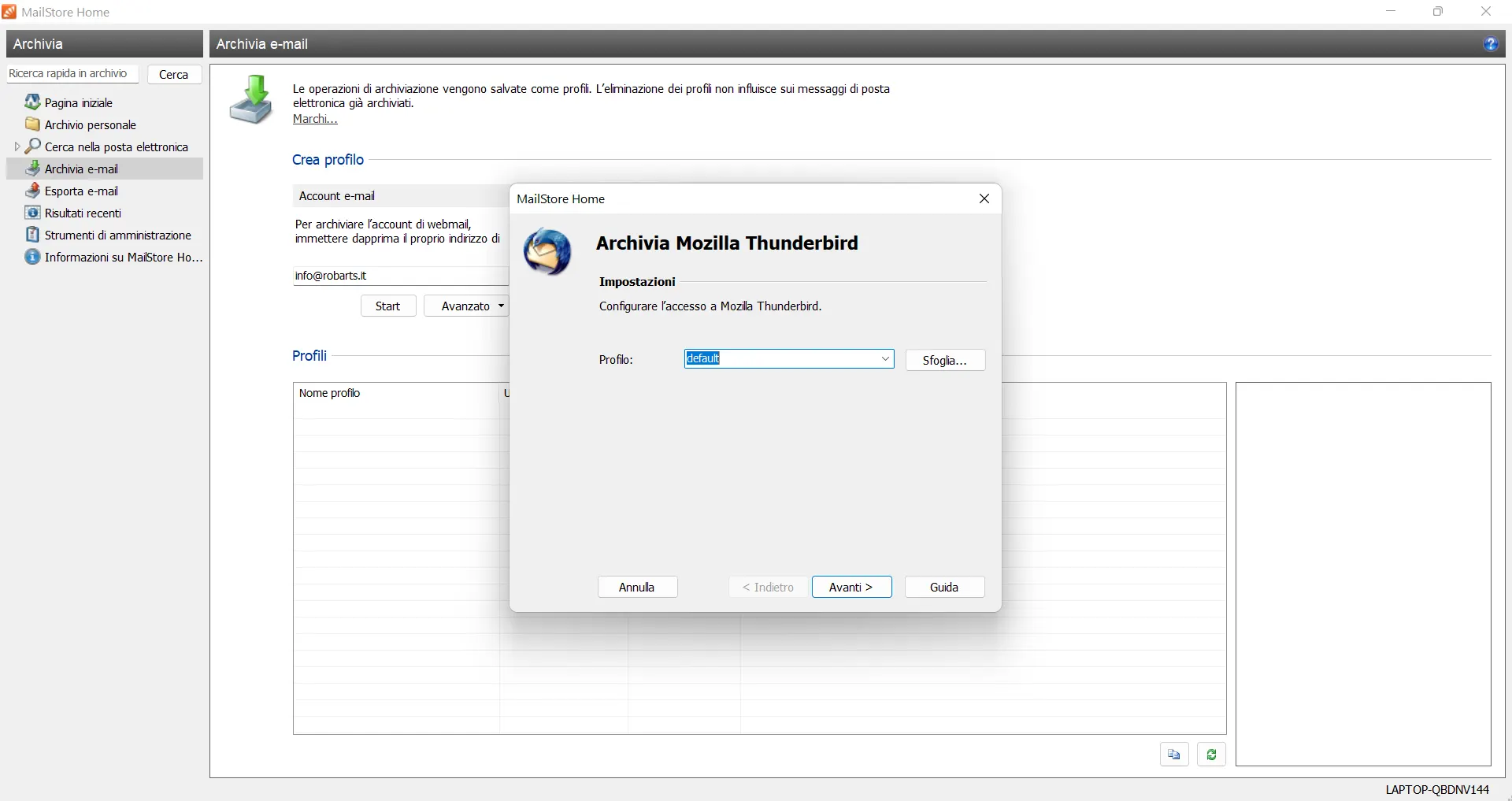
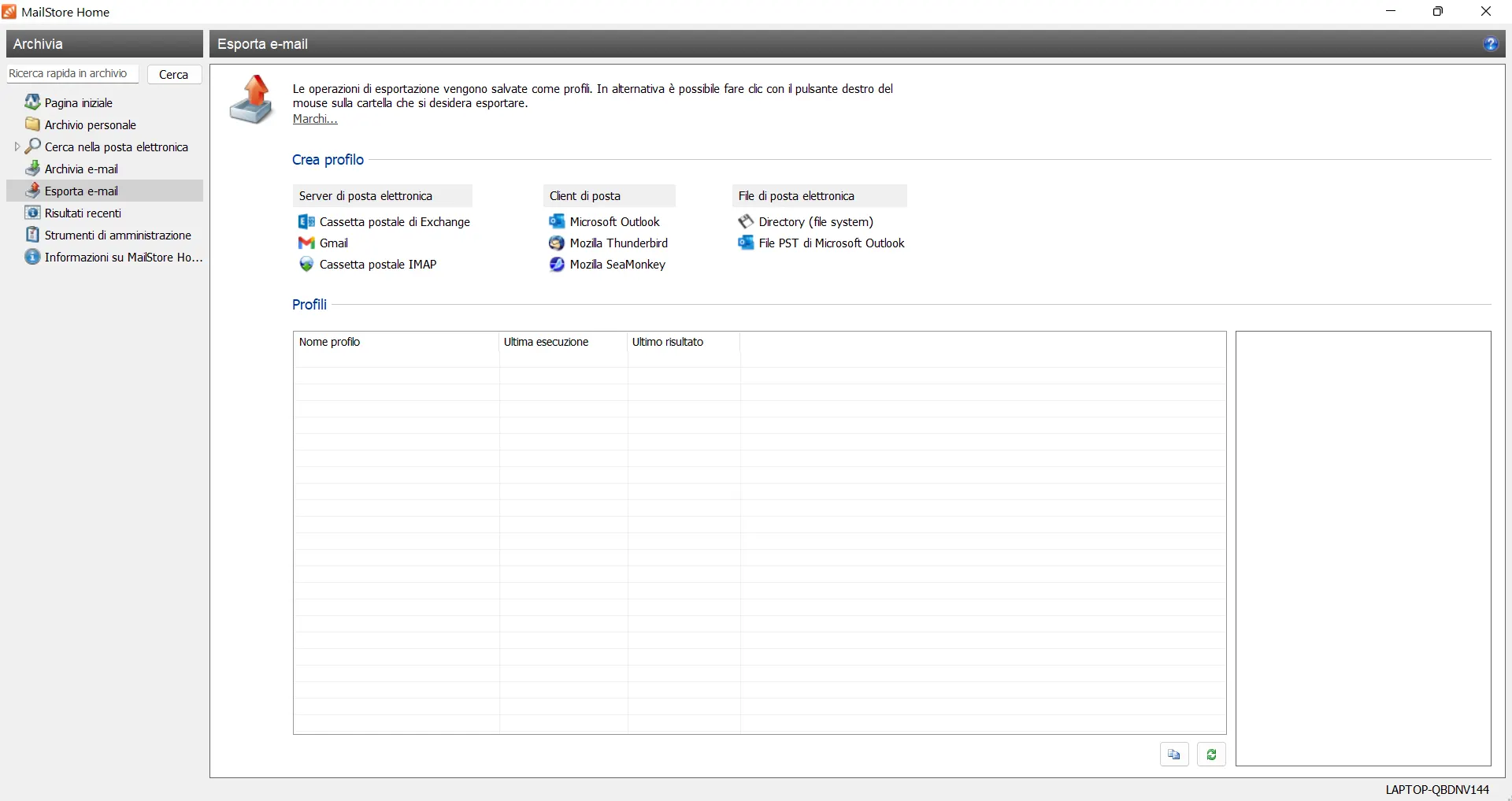
 attendere il completamento dell’importazione di tutte le cartelle di posta elettronica. Una volta finito il processo di importazione spostate il contenuto della posta importata, in base alle cartelle del proprio account.
attendere il completamento dell’importazione di tutte le cartelle di posta elettronica. Una volta finito il processo di importazione spostate il contenuto della posta importata, in base alle cartelle del proprio account.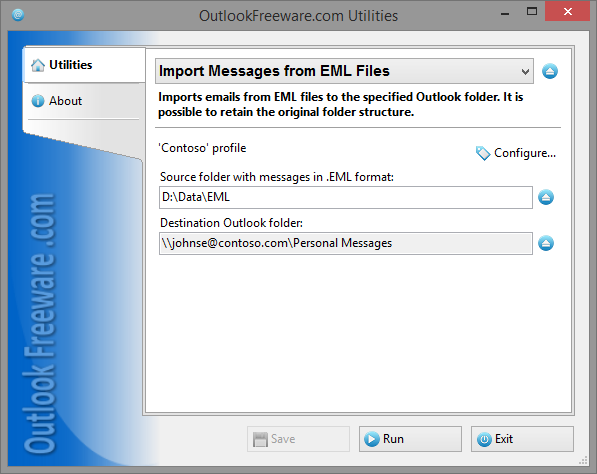 Si ricorda che l’utilizzo di questa utility OutlookFreeware è non commerciale, solo per usi privati.La versione commerciale è a
Si ricorda che l’utilizzo di questa utility OutlookFreeware è non commerciale, solo per usi privati.La versione commerciale è a 